Les catalogues PunchOut permettent de se connecter directement aux catalogues de vos fournisseurs, de sélectionner des articles, et d’intégrer ces sélections dans vos bons de commande, simplifiant ainsi vos processus d’achat. Suivez ce guide pour configurer et utiliser les catalogues PunchOut dans notre logiciel.
Étape 1 : Vérifier les prérequis avec vos fournisseurs
Contactez vos fournisseurs et vérifiez s’ils proposent la fonctionnalité PunchOut. Si oui, collectez les informations suivantes :
- Lien d’accès au catalogue : URL pour accéder au catalogue.
- Identifiants : Login et mot de passe nécessaires pour se connecter.
- Technologie utilisée : Indiquez si le fournisseur utilise OCI ou cXml.
Étape 2 : Configurer le PunchOut dans la fiche fournisseur
Une fois ces informations en votre possession, suivez les étapes ci-dessous :
- Accédez à la fiche du fournisseur
- Allez dans l’onglet « Informations achats »
- Renseignez les champs :
- Technologie utilisée : Sélectionnez OCI ou cXML. (1)
- Lien d’accès : Saisissez l’URL fournie par le fournisseur. (2)
- Identifiants de connexion : Ajoutez le login et le mot de passe fournis. (3)
- Cliquez sur « Enregistrer » pour valider la configuration et activer le PunchOut.
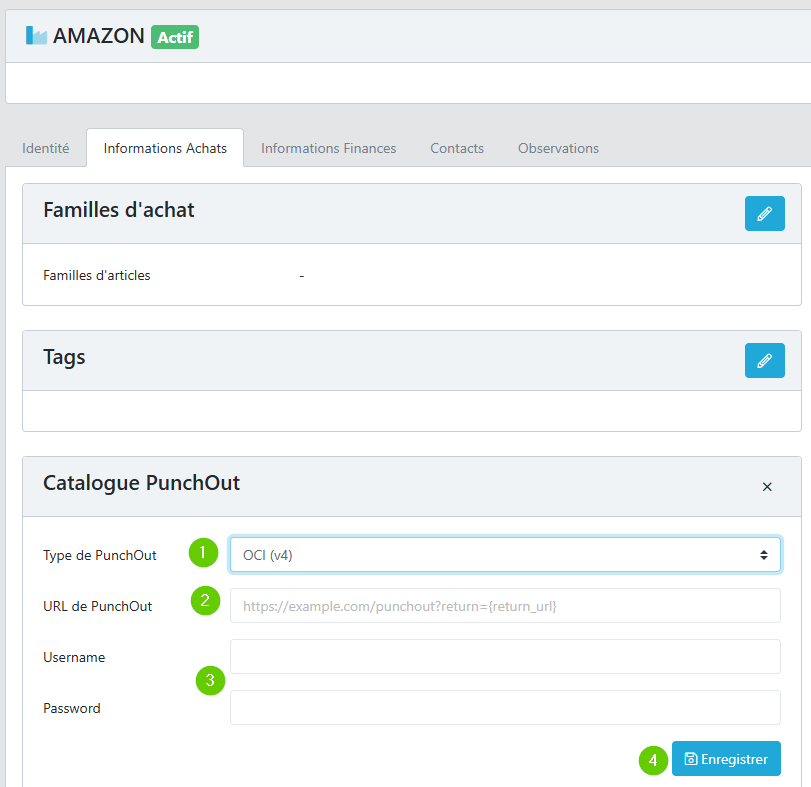
Étape 3 : Utiliser un catalogue PunchOut lors de la création d’un bon de commande
Dès qu’un fournisseur dispose d’un PunchOut activé, vous pourrez utiliser son catalogue directement depuis le bon de commande.
Procédure d’utilisation :
1. Ouvrir le catalogue PunchOut
Lors de la création d’un bon de commande, sélectionnez un fournisseur disposant d’un catalogue PunchOut. Un symbole en forme de caddie apparaîtra à côté de son nom, accompagné du bouton « Catalogue PunchOut ». Cliquez sur ce bouton pour être redirigé vers le site du fournisseur.
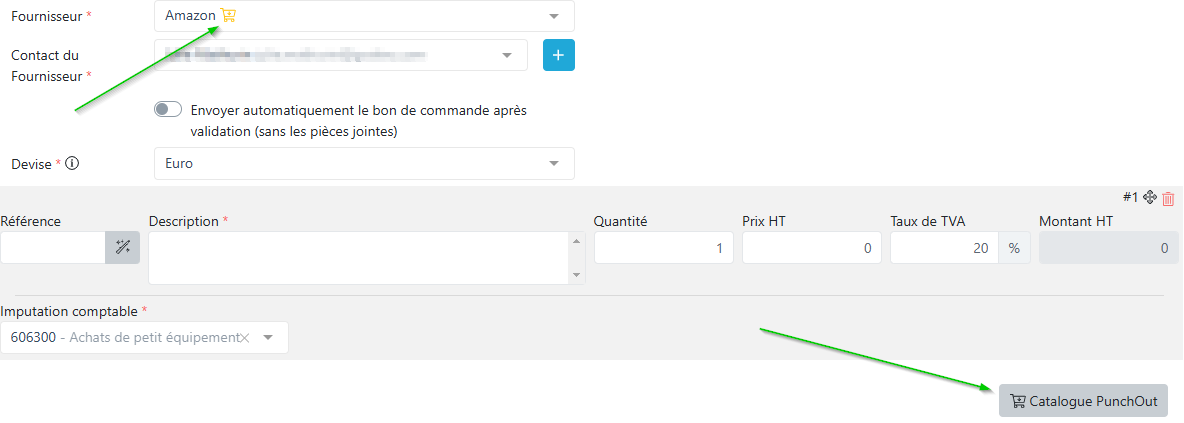
2. Sélectionner les articles
Ajoutez les articles souhaités dans le panier d’achat du site du fournisseur.
3. Intégrer les articles dans le bon de commande
Une fois votre sélection terminée, validez l’importation. Les articles seront automatiquement rapatriés dans votre bon de commande.
Vous pouvez ensuite finaliser votre bon de commande comme d’habitude.
Articles liés :